调试
在本例中,我们使用了以下文件:
•DebuggerClient.htm作为SOAP请求入口点,以及
•WSDL文件,http://www.nanonull.com/TimeService/TimeService.asmx?WSDL (该文件是在启动SOAP调试程序时选择的)。
设置断点后,单击开始处理图标 (或使用菜单命令SOAP | 开始处理)。然后,单击DebuggerClient.htm选项卡以切换到SOAP入口点文件。请确保选择了GMT选项,然后单击打开调试模式按钮(参见下方截图)。这将显示一条Debug On消息,并向SOAP调试程序发送SOAP请求。调试结果显示在“SOAP请求”和“SOAP响应”窗口中,并在下一部分分析调试结果并查找错误中进行了说明。
(或使用菜单命令SOAP | 开始处理)。然后,单击DebuggerClient.htm选项卡以切换到SOAP入口点文件。请确保选择了GMT选项,然后单击打开调试模式按钮(参见下方截图)。这将显示一条Debug On消息,并向SOAP调试程序发送SOAP请求。调试结果显示在“SOAP请求”和“SOAP响应”窗口中,并在下一部分分析调试结果并查找错误中进行了说明。
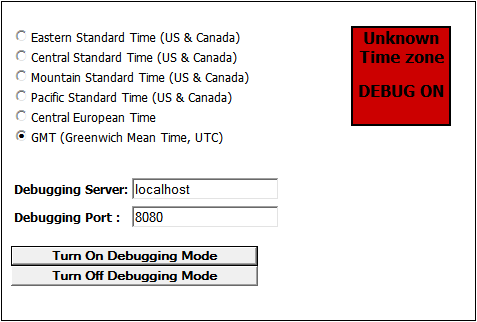
SOAP调试程序控件
SOAP调试程序工具栏(参见下方截图)包含用于操作SOAP调试程序的图标。
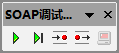
这些图标(从左到右)依次是:
•开始处理:开始调试:
•单步执行:逐步完成请求-响应过程,在断点处停止。
•在下一个请求时中断:在下一个SOAP请求时停止。
•在下一个响应时中断:在Web服务的下一个响应处停止。
•停止代理服务器:停止调试。提示:这与结束SOAP调试会话不同。要结束/启动SOAP调试会话,请选择菜单命令SOAP | SOAP调试会话。